A continuación se muestran las diferencias entre el Centro de administración clásico de Exchange (EAC clásico) y el nuevo Centro de administración de Exchange (nuevo EAC).
- En el EAC clásico, están disponibles como pestañas independientes, buzones y compartidos.
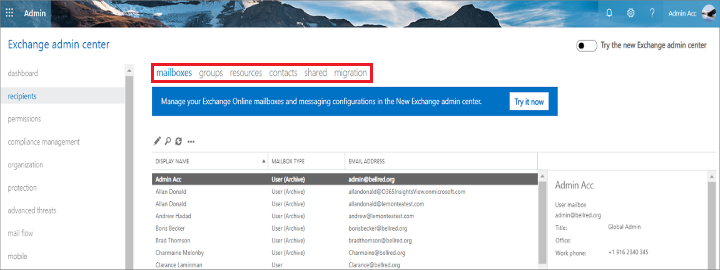
- En el nuevo EAC, se combinan en Buzones. En la página Buzones , puede seleccionar Filtrar > buzón de usuario o Buzón compartido para verlos. También puede ordenarlas haciendo clic en Tipo de destinatario.
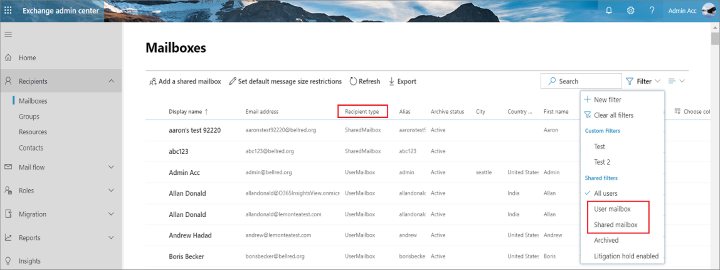
Para obtener más información, vea Administrar buzones de usuario.
-
En el EAC clásico, está disponible.
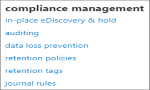
-
En el nuevo EAC, no está disponible y ahora forma parte de portal de cumplimiento Microsoft Purview.
Nota
Se interrumpirá la compatibilidad de la interfaz de usuario con la auditoría y los complementos en el Centro de Administración de Exchange (EAC). Sin embargo, hay soluciones alternativas disponibles a través de soluciones alternativas de Commandlet. Para obtener instrucciones detalladas sobre la auditoría, consulte los informes de auditoría en el Centro de administración de Exchange en Exchange Online. Del mismo modo, en el caso de los complementos, visite complementos para Outlook en Exchange Online para obtener información sobre las alternativas de Commandlet.
-
En el EAC clásico, está disponible.
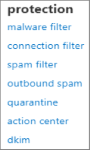
-
En el nuevo EAC, no está disponible y ahora forma parte de Centro de seguridad de Microsoft 365.
- En el EAC clásico, está disponible.
- En el nuevo EAC, Exchange Online mensajería unificada se retira y se reemplaza por Correo de voz en la nube. Para obtener más información, vea Planear Correo de voz en la nube servicio y Retirar mensajería unificada en Exchange Online.
- En el EAC clásico, está en Destinatarios.
- En el nuevo EAC, está disponible como una pestaña independiente en el panel de características.
- En el EAC clásico, no está disponible.
- En el nuevo EAC, es una nueva adición a los tipos de migración y está disponible en Migración.
- En el EAC clásico, está disponible.
- En el nuevo EAC, ahora se conoce como Roles y está disponible en el panel de características.
- En el EAC clásico, no está disponible.
- En el nuevo EAC, es una nueva adición y está disponible en Flujo de correo.
Para obtener más información, vea Centro de administración de Exchange.
¿Qué hay de nuevo al actualizar desde el Centro de administración clásico de Exchange (EAC clásico) al nuevo Centro de administración de Exchange (nuevo EAC)?
- Panel personalizado: el administrador ahora puede personalizar el panel eligiendo entre una amplia variedad de tarjetas mediante la opción + Agregar tarjeta . Permite al administrador ver rápidamente los informes que son más importantes para ellos.
- Entrenamiento & Guía: Puede seleccionar Entrenamiento para administradores para ver un tutorial en vídeo y documentación para obtener información sobre el nuevo centro de administración de Exchange.
- Informes: puede ver los informes sobre el flujo de correo y los lotes de migración.
- Conclusiones: puede usar las recomendaciones para detectar tendencias o conclusiones, y realizar acciones para corregir problemas relacionados con el buzón y el flujo de correo.
- Asistente de soporte técnico: puede obtener ayuda del Asistente de soporte técnico de Microsoft 365. Para obtener más información, consulte Póngase en contacto con el soporte técnico.
- Cloud Shell: puede seleccionar el icono de Cloud Shell para acceder a una experiencia de línea de comandos basada en explorador compilada con tareas de administración de Azure. También se autentica automáticamente de forma segura para obtener acceso instantáneo a los recursos a través de cmdlets de Azure PowerShell. Para obtener más información, consulte Azure Cloud Shell.
- Enviar comentarios: puede seleccionar el icono Dar comentarios para proporcionar sus comentarios y hacernos saber lo que piensa. También puede compartir su dirección de correo electrónico para que nos comuniquemos con usted para obtener más información.
Para obtener más información, vea Novedades del Centro de administración de Exchange.